
- Autor John Day [email protected].
- Public 2024-01-30 08:22.
- Naposledy změněno 2025-01-23 14:38.

Jako součást mého systému prořezávání kabelů chci indikátor napájení a resetovací spínač na mediálním centru založeném na Raspberry Pi se systémem Kodi na OSMC.
Zkoušel jsem několik různých momentálních přepínačů. Robustní kovové tlačítko Adafruit s modrou LED je velmi cool.
Toto je první z několika instrukcí, které tvoří základ klobouku Kodi/OSMC pro Raspberry Pi.
V každém pokynu dostanu část klobouku do práce a myslím, že každý kousek klobouku je užitečný sám o sobě.
Krok 1: Shromážděte součásti
Díly specifické pro tento návod:
- Robustní kovové tlačítko s modrým LED Adafruit za 4,95 $
- Krátké odlamovací kolíky Adafruit 4,95 $
Opakovaně použitelné díly a nástroje (ceny v USD):
- Breadboard Fry za 7,99 $
- Dráty na prkénko Fry za 7,99 $
- Mužské a ženské propojovací vodiče Fryho 3,99 $
- MacBook Pro (lze použít počítač)
- Raspberry Pi 3 Element14 $ 35
- 5,2 V 2,1 A USB napájecí adaptér od Amazonu za 5,99 $
- Micro USB na USB kabel 3 stopy od Amazonu 4,69 $
- Pouzdro od Amazonu 6,99 $
- SanDisk Ultra 16 GB microSDHC Class 10 s adaptérem (SDSQUAN-016G-G4A) od Amazonu za 8,99 $
- Pájka, Pájecí stanice, Čistič špiček
- Televizor s portem HDMI, klávesnicí USB, myší USB, kabelem HDMI
Poznámky:
- Text uzavřený piky, jako například ♣ nahradit-toto ♣, by měl být nahrazen skutečnou hodnotou. Samozřejmě piky vyjměte.
- Raspberry Pi by mělo být nastaveno a spuštěno Kodi/OSMC
-
Adafruit má několik vynikajících „instruktáží“, ale já je těžko hledám. Na Googlu zkuste:
- ♣ hledané výrazy ♣ inurl:
- robustní LED prsten inurl:
- Fritzing je úžasný nástroj pro breadboarding
Krok 2: Kruhová LED

V mých aplikacích je kruhová LED indikátor napájení. Pokud je Raspberry Pi napájeno a běží, měla by svítit LED dioda Ring (nebo modrá). Pokud není napájení nebo je Raspberry Pi vypnuto, měla by kruhová LED zhasnout.
Kruhová LED připojení
Nepájivá deska mi umožňuje experimentovat s obvodem, dokud nefunguje. Tento proces usnadňují propojovací vodiče typu male-to-female a propojovací vodiče dodávané s prkénky. Propojovací vodiče mezi mužem a ženou spojují prkénko s malinovým pi.
Dvě vnější připojení na tlačítku Ring ovládají LED diodu Ring. Uzemňovací svorka je připojena k uzemnění Raspberry Pi v sérii s odporem 330 Ohm. Ground je (-). A GPIO 24 bude připojen ke kladnému pólu (+).
Utility software pro python
Software Ring LED vyžaduje balíček rpi.gpio. Následující příkazy stáhnou, vytvoří a nainstalují rpi.gpio
$ sudo su
# apt-get update # apt-get install python-pip python-dev gcc # pip install rpi.gpio # exit
Exit se vrátí na výzvu $
Software Ring LED
Zapněte LED diodu Ring
$ sudo nano /usr/local/bin/power_ring_led.py
a upravit tak, aby:
#!/usr/bin/env python
import RPi. GPIO jako GPIO import podproces import argparse parser = argparse. ArgumentParser () group = parser.add_mutually_exclusive_group () group.add_argument ("-l", "--light", action = "store_true") group.add_argument (" -o "," --off ", action =" store_true ") # Zakázat varování GPIO.setwarnings (False) # zapnout gpio pin 24 GPIO.setmode (GPIO. BCM) GPIO.setup (24, GPIO. OUT) args = parser.parse_args () if args.light: GPIO.output (24, True) elif args.off: GPIO.output (24, False)
Chcete-li soubor uložit a ukončit editor nano, zadejte CTRL-o, CTRL-x ENTER
Změňte oprávnění k souboru
$ sudo chmod 755 /usr/local/bin/power_ring_led.py
Vytvořte úvodní skript:
$ sudo nano /etc/init.d/power_ring_led.sh
a upravit tak, aby:
#!/bin/sh
### BEGIN INIT INFO # Poskytuje: scriptname # Required-Start: $ remote_fs $ syslog # Required-Stop: $ remote_fs $ syslog # Default-Start: 2 3 4 5 # Default-Stop: 0 1 6 # Short-Description: Spustit démona při spuštění # Popis: Povolit službu poskytovanou démonem. ### END INIT INFO # Spouští a zastavuje power_ring_led.py # Adresář: /etc/init.d/power_ring_led.sh # Oprávnění: chmod 755 /etc/init.d/power_ring_led.sh # Spustit nebo zastavit případ power_ring_led.py “$ 1 "na začátku) /usr/local/bin/power_ring_led.py --light &;; stop) /usr/local/bin/power_ring_led.py --off &;; *) echo "Použití: /etc/init.d/power_ring_led.sh {start | stop}" exit 1;; esac exit
Chcete-li soubor uložit a ukončit editor nano, zadejte CTRL-o, CTRL-x ENTER
Změňte oprávnění k souboru
$ sudo chmod 755 /etc/init.d/power_ring_led.sh
Zaregistrujte skript pro spuštění při spuštění
$ sudo insserv power_ring_led.sh
Spusťte skript
$ sudo /etc/init.d/power_ring_led.sh start
Kruhová LED by se měla rozsvítit!
Krok 3: Resetujte přepínač


Resetovat přepínač
Obecně platí, že moje Raspberry Pis běží neustále. Raspberry Pi 3 spotřebovává velmi málo energie.
V ideálním případě bych chtěl, aby vypínač bezpečně vypnul pí, voláním sudo shutdown -h 0 před odpojením napájení. Implementace vypínače je však komplikovanější a bude se používat jen zřídka.
Toto je resetovací přepínač, v podstatě restartuje Raspberry Pi.
Připájejte dva piny k Raspberry Pi 3
Na Raspberry Pi 3 najděte otvory Run - viz obrázek, rámeček žlutý. Runové otvory jsou poblíž záhlaví gpio.
Odstraňte z Raspberry Pi všechny kabely (napájení, HDMI, ethernet atd.) A kartu Micro SD.
Ze spodní části desky pájejte dva krátké odlamovací kolíky skrz otvory Run.
Spojte vše dohromady a ujistěte se, že to stále funguje.
Připojte N01 (normálně otevřený) na momentálním přepínači k jednomu z kolíků Run a C1 k druhému kolíku Run. NC1 (normálně zavřený) se nepoužívá.
Stiskněte tlačítko a systém by se měl restartovat!
Doporučuje:
Momentální LED svítilna Sullivans: 4 kroky

Momentální LED svítilna Sullivans: Můj syn Sullivan (5 let) navrhl a postavil malou přenosnou svítilnu a chtěl se s vámi o ni podělit. V noci pomocí baterky kontroluje skříně a pod postelí. Stále nechal svítilnu a vybil baterii, takže
Přepínač Como Usar Un WII Pro Con Una Přepínač: 4 kroky
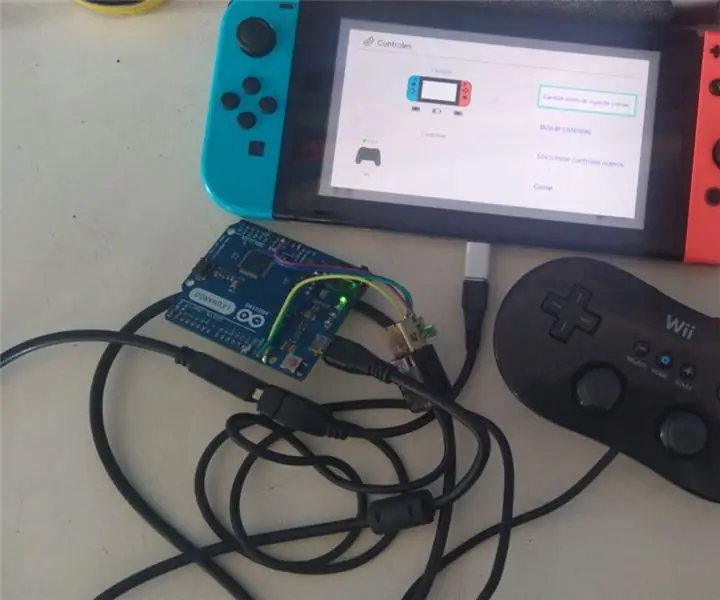
Como Usar Un WII Pro Controller Con Una Switch -hackeada .: Como usar un WII Pro Controller con una switch -hackeada.Contexto: estoy en cuarentena, no tengo 8bitdo y no puedo hacer el gasto en este momento y queríamos jugar Mario kart con más jugadores.Antecedentes: sabía que había una opción para jugar con
Přepínač světel s dálkovým ovládáním Bluetooth - retrofit. Přepínač světla stále funguje, bez dalšího psaní: 9 kroků (s obrázky)

Přepínač světel s dálkovým ovládáním Bluetooth - retrofit. Přepínač světel stále funguje, bez dalšího zápisu: Aktualizace 25. listopadu 2017 - Verzi tohoto projektu s vysokým výkonem, která může řídit kilowatty zátěže, najdete v části Dodatečné vybavení řízení BLE na zátěže s vysokým výkonem - není vyžadováno žádné další zapojeníAktualizace 15. listopadu 2017 - Některé BLE desky / softwarové balíčky deli
Blokující momentální přepínač pro převod ATX PSU: 4 kroky

Západní momentální přepínač pro konverzi napájecího zdroje ATX: co? Slyšel jsem, že říkáš! Chvilkový spínač, který je zablokovaný? něco takového určitě není možné, ale je to tak. Našel jsem design na síti a trochu jsem ho upravil, takže pokud je připojen k ATX psu, přepne se na správné nastavení, pokud se napájecí zdroj vypne
Momentální přepínač Cooper Decorator: 4 kroky (s obrázky)
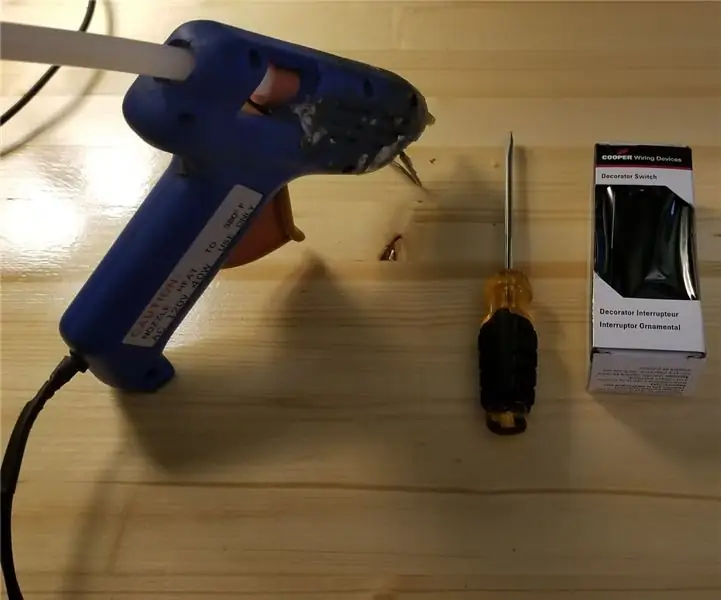
Okamžitý přepínač Cooper Decorator: Tato změna změní přepínač Cooper Decorator na normálně otevřený nebo normálně zavřený momentový přepínač. Toto je částečně reverzibilní, ale upravená strana nebude mít normální zátku, takže půjde dále do pouzdra, tyto přepínače
